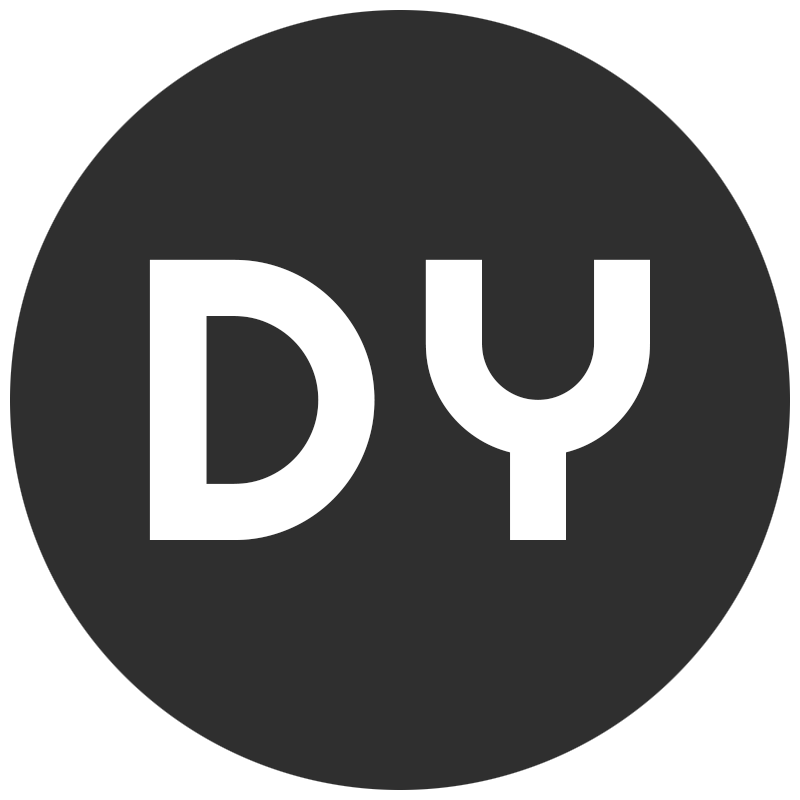Hexo와 Github page로 시작하는 블로그 만들기
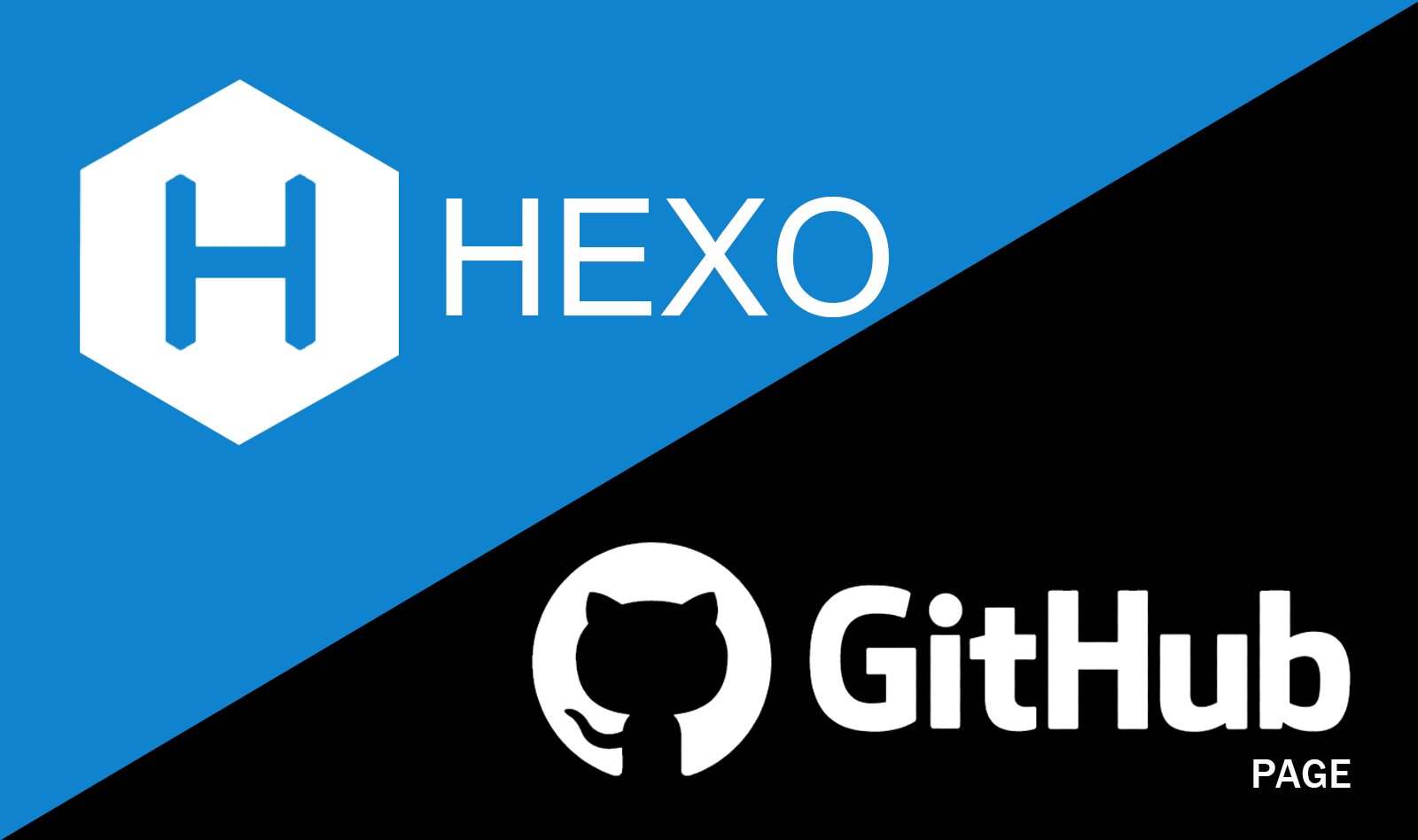
Jekyll보다 쉬운 hexo와 github page를 이용하여 블로그를 쉽고 빠르게 만들어보자. github page는 Jekyll과 많이 사용되지만 hexo가 Jekyll보다 더욱 쉽고 빠르게 블로그를 만들 수 있다.
블로그를 호스팅해주는 포털 사이트는 많지만 이번 포스팅에서는 hexo와 github page를 이용하여 블로그를 만드는 방법을 적어보겠다. github page는 Jekyll과 많이 사용되지만 hexo가 Jekyll보다 더욱 쉽고 빠르게 블로그를 만들 수 있다.
자세한 설명은 건너뛰고 Hexo와 Github io로 시작하는 블로그 만들기 바로 시작하자.
Git과 Github
개발자들이라면 github가 무엇인지는 알 것이다. (몰라도 상관없다.) 이 github에 대해 주야장천 떠들기만 하면 이 포스트의 목적을 이룰 수 없다. 그리고 이 포스트는 일반인이 보고 따라하는 것도 목적이 있기에 간단하게 설명하고 바로 시작한다.
먼저 git을 대충 설명하면 버전 관리 도구이다. subversion 같은 거.. (아.. 뭔가 점점 깊게 설명하게 될 것 같은..) 그냥 이 포스트에서는 이렇게 이해하자.
hexo와 github page를 통해 만드는 블로그는 일반 블로그처럼 웹에서 직접 작성하지 않는다. 내 컴퓨터에서 먼저 글을 쓰고 그걸 웹으로 보내서 브라우저에서 볼 수 있도록 하는 것이다.
그럼 github와 github page는 무엇인가?
github는 어떤 저장소라 생각하자. 그리고 github page는 저장소에 올린 글을 브라우저에서 보여주는 페이지라고 생각하면 된다. (실제 정의와 차이가 있다.)
Git 설치
내 포스트를 웹에 올리기 위해 git을 설치하자.
Git 공식 사이트에 접속해서 우측에 Download를 진행한 후 그저 Next를 통해 빠르게 설치한다. git이 설치가 잘 되었다면 바탕화면에서 마우스 우클릭을 눌러보자. Git GUI Here과 Git Bash Here라는 Context가 생겼을 것이다. Git Bash Here을 눌러 Bash를 실행한 후에 아래처럼 입력하자.
|
버전이 출력되는 것이 보이는가? 그럼 설치가 끝난 것이다.
Github 가입 및 생성
내 포스트를 웹에 저장하기 위해 github에 가입하고 저장소를 생성하자.
설치는 필요 없고 웹에서 가입하고 저장소를 만들 수 있다. Github 공식 사이트 에 접속하여 적당하게 회원가입을 한다. 그리고 로그인을 하게 되면 New Repository가 보일 것이다. 클릭하자.
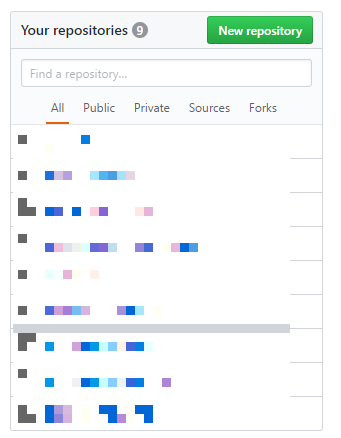
New Repository를 누르면 저장소를 생성하는 화면이 나온다. 여기서 Repository Name와 Description을 적어주는데 Repository Name은 아래와 같은 형식으로 적어준다.
위와 같이 생성하면 블로그를 접속할 도메인은 https://계정이름.github.io이 될 것이다. 왜 이렇게 생성해야하는 이유는 넘어가도록하겠지만 추후에 도메인 이름을 변경하는 방법을 포스팅하겠다.
Git 설정
git을 설치 후 최초에 한번 기본 설정을 진행하면 된다. 설정은 이름과 email을 등록하는 것이다. github를 가입하고 git 설정을 넣은 이유는 설정 시에 복잡하게 생각할 것 없이 github로 생성한 아이디나 이메일로 등록하자라는 취지에서 순서를 좀 섞었다. git설치 시에 열었던 git bash창을 다시 열어 설정을 진행하자.
|
Node.js와 NPM 설치
여기까지 해서 블로그를 저장할 공간과 그 공간에 업로드할 수 있는 도구까지 설치하였다. 이제 우리가 할 일은 저장될 블로그를 만드는 것이다. 블로그는 이 포스트의 타이틀 대로 hexo를 이용하여 블로그를 만들 것이다. hexo를 사용하기 위해서는 먼저 node.js를 설치하여야 한다. Node.js 공식 사이트에서 6.x 버전을 다운받은 후 설치하도록 하자.
설치가 완료되었으면 Command( window 키 + R 후에 cmd 입력)창에 명령어를 입력해 보자. node.js와 npm에 대해서는 빠르게 배우는 Node.js와 NPM 설치부터 개념잡기를 참고하자.
|
|
위 두 명령어를 입력하여 정상적으로 version이 출력된다면 설치가 완료된 것이다.
node.js는 javascript 런타임으로 생각하고 npm은 node.js의 오픈 소스 모듈들의 집합 저장소라고 생각하자. 우리는 이 npm을 통해 hexo를 설치할 것이다.
Hexo 설치
이제 hexo를 설치하자. 위에서 npm을 통해 hexo를 설치한다고 하였다. 그대로 실행해 보자.
|
명령어 npm을 통해 hexo-cli 모듈을 global하게 설치한다는 명령어이다. 우리는 이 Hexo를 통해 여러 가지를 진행할 것이다.
여기까지 해서 필요한 프로그램들을 모두 설치를 완료하였다. 이제 블로그를 만들고 포스팅을 하기만 하면 된다. 블로그를 생성 및 운영하면서 부가적으로 필요한 모듈들은 모두 npm을 통해 설치하면 된다. 필요한 모듈은 그때그때 필요할 때 설치하도록 하겠다.
Hexo 블로그 생성
블로그와 관련된 모든 행동은 hexo명령어로 시작된다. 이는 hexo를 설치할 때 -g 옵션을 통해 global로 설치하였기에 가능한 것이다.
이제 블로그를 생성해 보겠다. 먼저 적당하게 폴더를 하나 만든 후에 그 폴더에 접근 후 Shift + 마우스 우클릭을 통해 여기서 명령 창 열기를 실행하자. 그리고 명령어를 입력하자.
|
hexo init명령어를 입력하게 되면 지정된 블로그 명으로 hexo가 알아서 기본적인 블로그를 만들어 준다. 그리고 생성된 블로그 경로로 이동하여 npm install명령어를 통해 필요한 모듈을 설치한다. 모듈은 package.json에 명시되어 있다.
만들어진 블로그 폴더를 열어 내용을 확인해보자.
Hexo 블로그 Github에 연동하기
hexo로 생성한 블로그는 github에 업로드해야지만 블로그에 접속하여 확인할 수 있다. 이미 생성한 블로그를 github에 업로드하기 위해서는 git 명령어(add, commit, push)를 통해서 업로드할 수 있겠지만 hexo를 사용하면 별도의 git 명령어가 없이도 알아서 github에 업로드를 해준다. 그러기 위해서는 hexo와 github간의 연결고리가 있어야 하는데 이 연결고리는 _config.yml을 통해 지정할 수 있다.
_config.yml을 열어보자. 여러 설정이 있지만 일단 넘어가고 마지막에 있는 #Depolyment를 보자. 여기에 deploy에 처음에 만든 github repository를 적어주면 github와 연동되게 된다.
아래처럼 수정하자.
|
그리고 hexo에서 github에 업로드하기 위해 필요한 npm모듈을 설치하자. 생성한 블로그 폴더 경로로 이동하여 명령 창을 실행하여 npm명령어를 입력하자.
|
위와 같이 설정하고 hexo deploy 명령어를 실행하게 되면 _config.yml에 작성해둔 주소로 소스를 업로드하게 된다.
_config.yml에서는 블로그의 공통적인 속성을 설정할 수 있다. 예를들면 title은 블로그의 타이틀을 나타낸다. 자세한 내용은 HEXO DOCUMENT에서 확인하고 수정하도록 하자.
포스트 생성하기
이제 포스트를 작성해보도록 하자. 모든 것은 hexo를 통해 이루어진다. 생성한 블로그 폴더 경로로 이동하여 명령 창을 실행하여 아래처럼 입력하자.
|
hexo의 new post [포스트 파일명]명령어를 입력하게 되면 포스팅이 가능한 파일을 만들어 준다. Jekyll과 비교했을 때 hexo가 편리하고 좋은 점이 이 부분이다. 단 하나의 명령어 하나로 포스트 파일을 아주 쉽게 만들 수가 있다.
블로그명/source/_posts경로로 가보면 first-post.md파일이 생성된 것을 볼 수 있다. github page를 사용하기 위해서는 markdown언어를 사용하여 글을 작성해야 한다. markdown언어는 md 확장자를 가지며 WIKI를 참고하면 그리 어려운 언어가 아니다. 모든 포스트는 markdown언어로 이루어진다.
생성한 파일을 열어보자. 참고로 markdown을 지원하는 에디터는 다양하다. 웹으로도 지원하는 에디터를 참고하여 작성하자. 나는 StackEdit를 사용한다.
|
기본 옵션에 대한 설명은 아래와 같다.
글을 작성해 보자.
|
Hexo 빌드
우리는 포스트 작성을 markdown으로 작성하였다. hexo로 이 markdown으로 구성된 파일을 빌드하게 되면 github page에 적합한 구조로 재 생성하고 md파일들은 html파일로 변경해준다.
|
빌드 후에 블로그 경로로 들어가보면 public 폴더가 생겼을 것이다. 이 안에는 테마에 맞게 css 파일도 생겼고 first-post.md파일도 index.html로 변경된 것을 볼 수 있다. 포스트는 날짜 별로 폴더가 생성되고 그 안에 생성된다. hexo를 통해 github에 파일을 업로드하게 되면 실제로 업로드되는 파일은 이 public 폴더가 업로드된다.
로컬에서 확인하기
포스트를 작성하고 generate까지 하였다면 로컬에서 먼저 확인해보자.
|
hexo의 내장 서버 구동하고 브라우저를 실행하여 http://localhost:4000으로 접속하자. 그러면 실제로 서비스 될 블로그를 로컬에서 확인할 수 있다.
Github에 업로드하기
로컬에서 확인하고 수정할 곳이 없다고 판단되면 블로그 소스들을 github에 업로드하여 실제 블로그 페이지 띄워 서비스해보자.
|
위의 명령어를 통해 github에 업로드를 하며, generate 명령어와 동시에 작성할 수도 있다.
|
deploy가 되었다면 github에 접속하여 계정명.github.io의 Repository를 보자. 파일이 업로드가 되었는가? 그렇다면 브라우저 주소창에 https://계정명.github.io를 입력해보자. 우리가 지금까지 해온 결과물이 출력 될 것이다.
요약
git, github page, npm, node.js, hexo 같은 단어들이 많이 나왔다. 그리고 설명도 복잡해졌다. 하지만 우리는 아무것도 몰라도 된다. 목적은 포스트를 만들기이기 때문이다. 간단하게 요약하면 이렇게 된다.